1. Introduzione
BigQuery può elaborare enormi quantità di dati. Controlli aggiuntivi possono aiutarti a proteggerti da costi di query imprevisti, sia che tu stia lavorando da solo sia in un ambiente con più progetti e utenti BigQuery.
Puoi gestire i costi delle query per l'utilizzo on demand di BigQuery impostando una quota giornaliera personalizzata per la quantità di dati di query elaborati. Questa quota viene reimpostata a mezzanotte del fuso orario del Pacifico USA e funge da limite rigido aggregato, impedendo agli utenti di eseguire query che superano il limite specificato.
In questo tutorial imparerai a impostare quote personalizzate per BigQuery.
Prerequisiti
- Una conoscenza di base della console Google Cloud
- L'esperienza con BigQuery è un vantaggio
Cosa imparerai a fare
- Come andare al menu delle quote
- Come impostare una quota personalizzata a livello di progetto
- Come impostare una quota personalizzata a livello di utente
Che cosa ti serve
- Un account Google Cloud e un progetto Google Cloud con la fatturazione abilitata
- Un browser web come Chrome
2. Prima di iniziare
Autorizzazioni obbligatorie
Per impostare o modificare le quote personalizzate, devi disporre di uno dei seguenti ruoli Cloud IAM nel progetto:
- Il ruolo di base Proprietario o Editor
- Il ruolo di Service Management Amministratore quota
- Il ruolo di amministratore dell'utilizzo del servizio
Se non hai la certezza di disporre delle autorizzazioni richieste, puoi comunque continuare con il passaggio successivo, che ti aiuterà a verificare se hai accesso alla gestione della quota nel tuo progetto.
3. Vai al menu Quote
In questa attività, andrai al menu delle quote.
- Nella console Google Cloud, fai clic sul menu di navigazione (
 ).
).
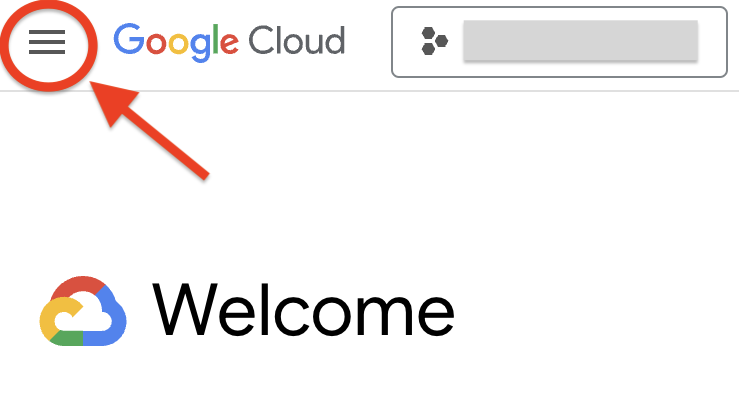
- Quindi seleziona IAM e amministrazione > Quote e limiti di sistema.
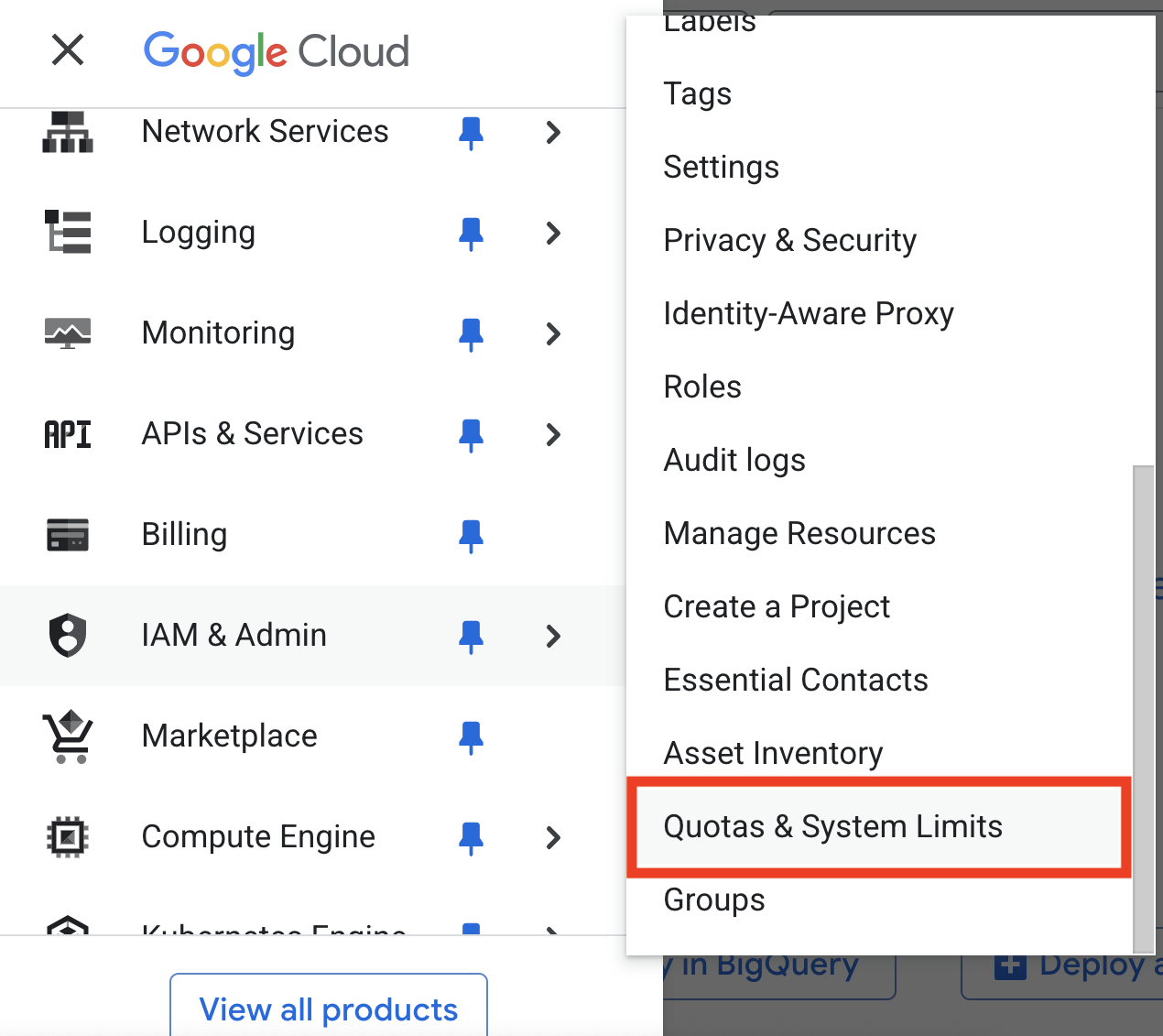
Questa pagina contiene tutte le quote per i prodotti e i servizi della piattaforma. Se ricevi un errore di accesso, torna alla pagina precedente e rivedi i requisiti delle autorizzazioni.
Successivamente, restringerai la visualizzazione alle quote correlate a BigQuery.
- Dal menu a discesa dello strumento Filtro, scegli l'intestazione Servizio.
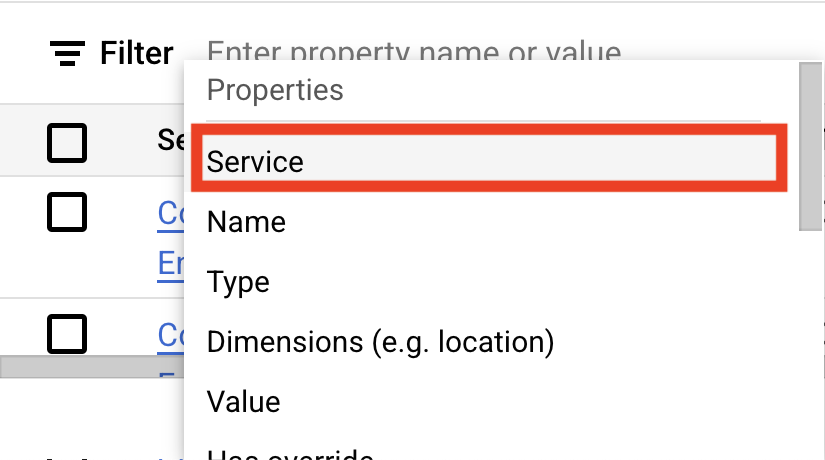
- Quindi, seleziona API BigQuery. L'elenco risultante include solo le quote relative al servizio API BigQuery.
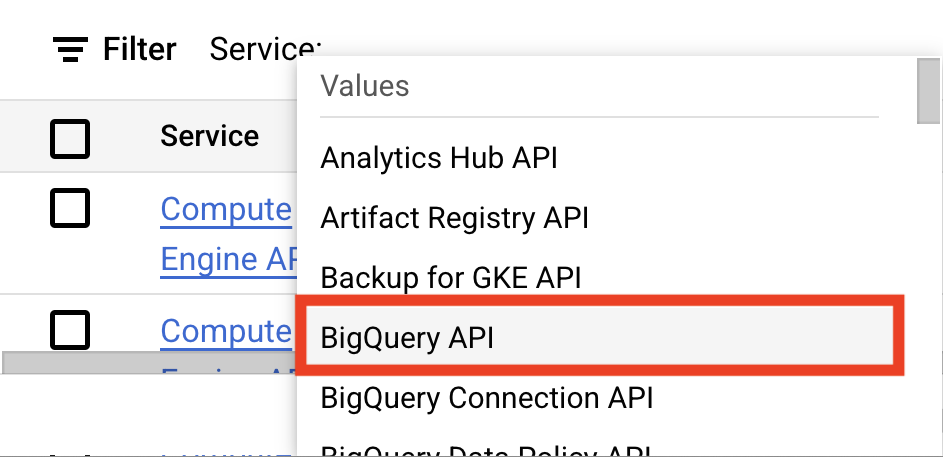
4. Imposta la quota a livello di progetto
In questa attività, imposterai una quota personalizzata a livello di progetto. Le quote personalizzate a livello di progetto limitano l'utilizzo complessivo di tutti gli utenti in un determinato progetto al giorno.
Seleziona la tua quota
- Seleziona la casella per la riga che specifica "Utilizzo query al giorno" nel campo Nome della tabella. Puoi utilizzare la casella di filtro per facilitare la ricerca di questo nome.
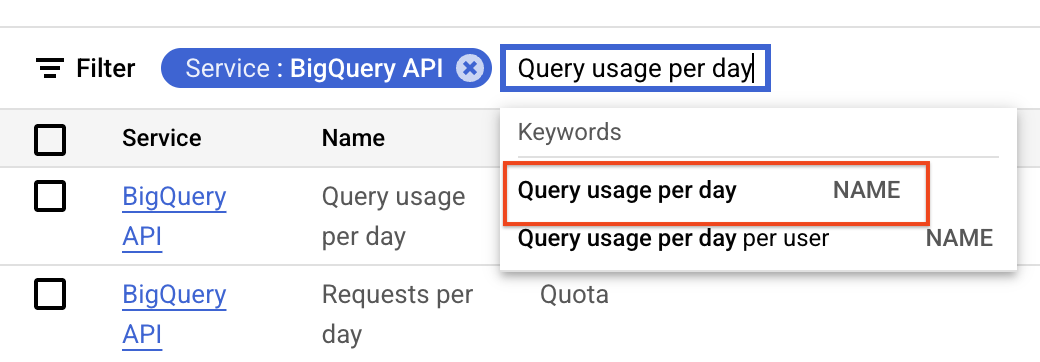
- Fai clic su Modifica. Nella console viene visualizzata una finestra di dialogo popup.
- Deseleziona la casella Nessun limite se è attualmente selezionata.
- Inserisci 1 nel campo Nuovo valore per indicare un limite di quota di 1 TiB (tebibyte).
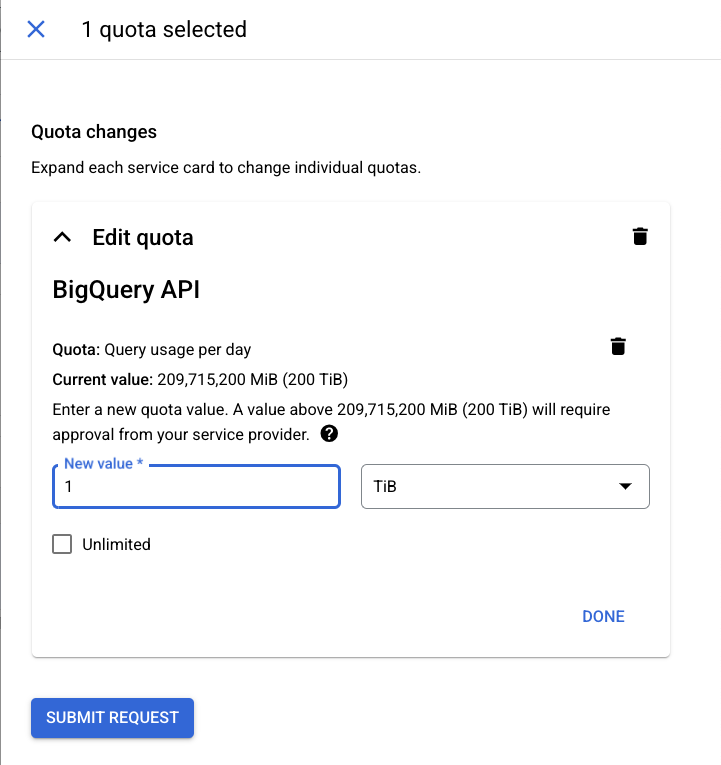
- Dopo aver modificato la quota, puoi impostarla facendo clic su Fine e poi su Invia richiesta.
Quando la quota viene aggiornata, riceverai una conferma nella finestra di dialogo.
Una volta impostata la quota, se viene superata la quota personalizzata a livello di progetto, BigQuery restituirà un errore.
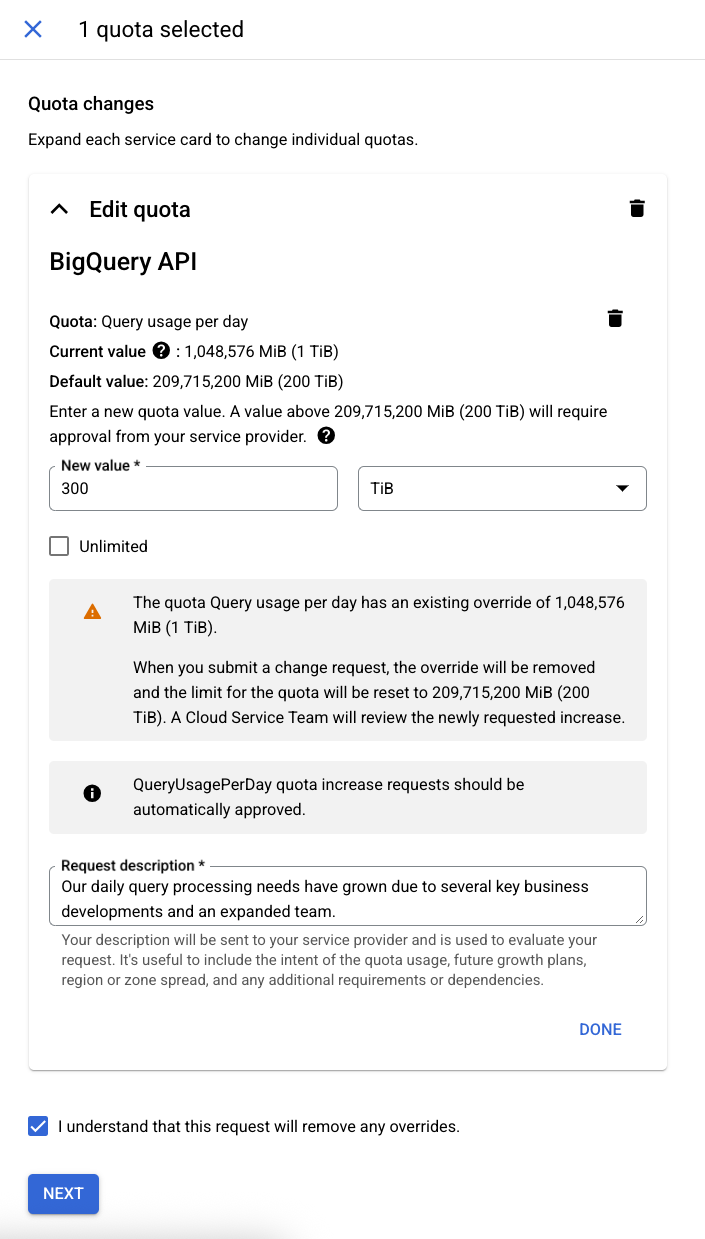
5. Imposta la quota a livello di utente
Ora che hai impostato la quota a livello di progetto, devi impostare la quota a livello di utente. Le quote personalizzate a livello di utente vengono applicate separatamente a ciascun utente o account di servizio all'interno di un progetto.
In pratica, puoi scegliere di utilizzare una di queste opzioni di quota o entrambe in tandem. Quando le quote a livello di progetto e di utente vengono utilizzate insieme, l'utilizzo viene conteggiato in base a entrambe le quote e rispetta i due limiti più severi. Un esempio di scenario è disponibile nella documentazione collegata alla fine di questo tutorial.
Seleziona la tua quota
- Seleziona la casella per la riga che specifica "Utilizzo query al giorno per utente" nel campo Nome della tabella. Puoi utilizzare la casella di filtro per facilitare la ricerca di questo nome.
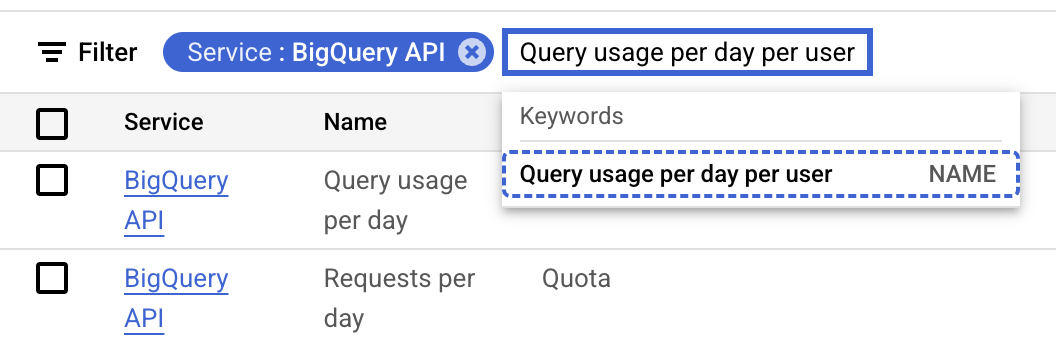
- Fai clic su Modifica. Nella console viene visualizzata una finestra di dialogo popup.
- Deseleziona la casella Nessun limite se è attualmente selezionata.
- Inserisci 0, 5 o il tuo limite di query giornaliero desiderato per utente nel campo Nuovo valore per indicare un limite di quota di 0, 5 TiB (tebibyte).
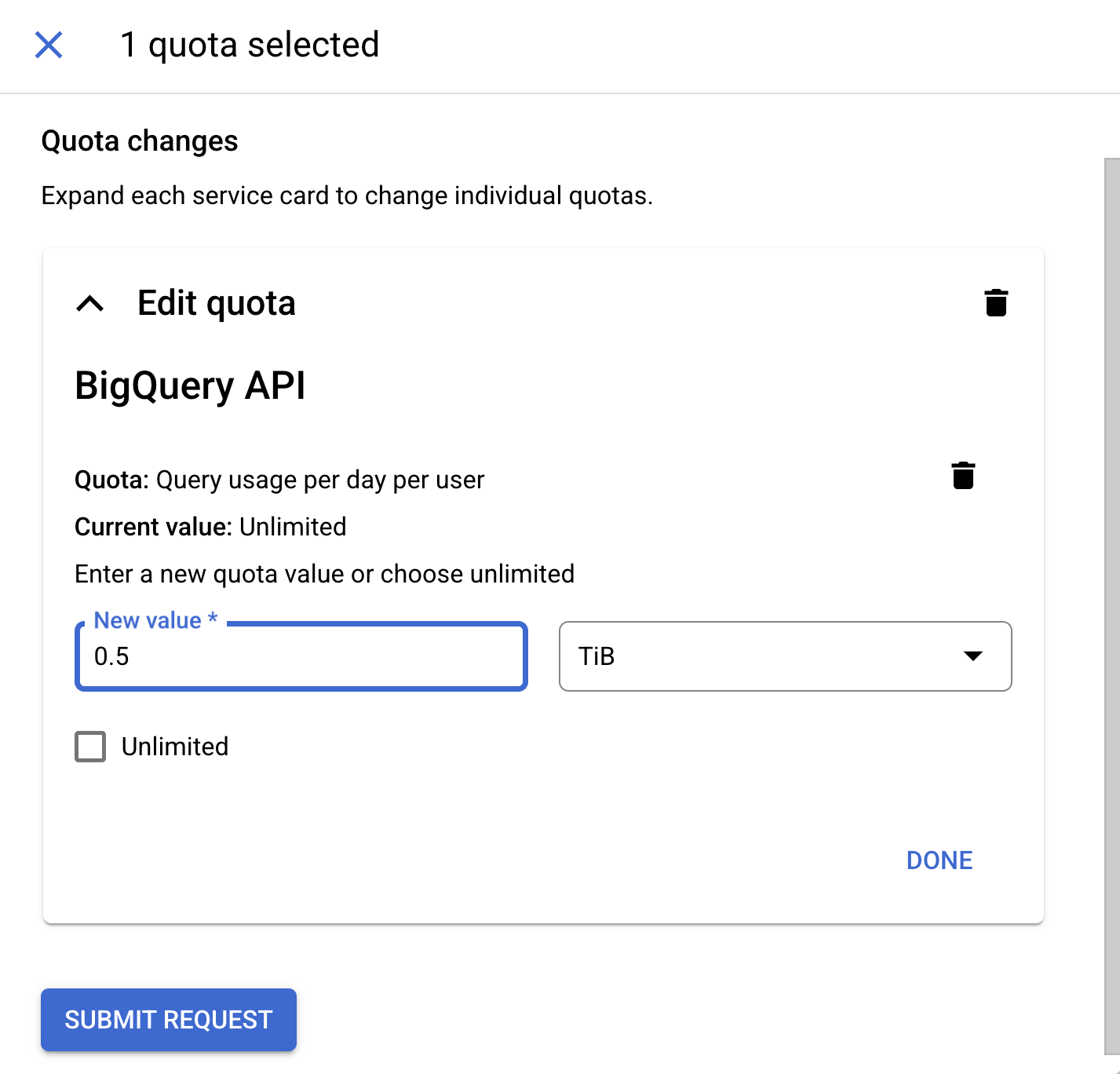
- Dopo aver modificato la quota, puoi impostarla facendo clic su Fine e poi su Invia richiesta.
Quando la quota viene aggiornata, riceverai una conferma nella finestra di dialogo.
Una volta impostata la quota, se la quota personalizzata a livello di utente viene superata, BigQuery restituirà un errore.
6. Complimenti
Hai creato correttamente le quote personalizzate a livello di progetto e di utente per l'elaborazione delle query.
Argomenti trattati
- Come andare al menu delle quote
- Come impostare una quota personalizzata a livello di progetto
- Come impostare una quota personalizzata a livello di utente
Passaggi successivi / Scopri di più

